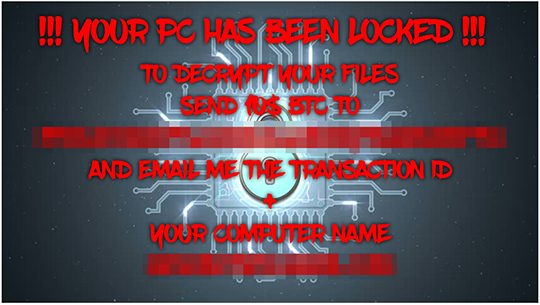RANSOM_GENOBOT.A
Troj/Cryptear-A (Sophos-Lite) , Ransom.HiddenTear!g1 (Norton) , HEUR:Trojan.Win32.Generic (Kaspersky)
Windows

Tipo de malware
Ransomware
Destructivo?
No
Cifrado
No
In the Wild:
Sí
Resumen y descripción
Roba determinada información del sistema y/o del usuario.
Se conecta a determinados sitios Web para enviar y recibir información.
Detalles técnicos
Instalación
Este malware infiltra una copia de sí mismo en las carpetas siguientes con diferentes nombres de archivo:
- %User Profile%\Rand123\lsass.exe
(Nota: %User Profile% es la carpeta de perfil del usuario activo, que en el caso de Windows 98 y ME suele estar en C:\Windows\Profiles\{nombre de usuario}, en el caso de Windows NT en C:\WINNT\Profiles\{nombre de usuario} y en el caso de Windows 2000, XP y Server 2003 en C:\Documents and Settings\{nombre de usuario}).
)Crea las carpetas siguientes:
- %User Profile%\Rand123
(Nota: %User Profile% es la carpeta de perfil del usuario activo, que en el caso de Windows 98 y ME suele estar en C:\Windows\Profiles\{nombre de usuario}, en el caso de Windows NT en C:\WINNT\Profiles\{nombre de usuario} y en el caso de Windows 2000, XP y Server 2003 en C:\Documents and Settings\{nombre de usuario}).
)Otras modificaciones del sistema
Agrega las siguientes entradas de registro como parte de la rutina de instalación:
HKEY_CURRENT_USER\Control Panel\Desktop
Wallpaper = %User Profile%\ransom.jpg
Este malware establece la imagen siguiente como fondo de escritorio del sistema:
Rutina de descarga
Accede a los siguientes sitios Web para descargar archivos:
- https://i.{BLOCKED}r.com/vMGeXh7.jpg
Guarda los archivos que descarga con los nombres siguientes:
- %User Profile%/ransom.jpg - to be use as wallpaper
(Nota: %User Profile% es la carpeta de perfil del usuario activo, que en el caso de Windows 98 y ME suele estar en C:\Windows\Profiles\{nombre de usuario}, en el caso de Windows NT en C:\WINNT\Profiles\{nombre de usuario} y en el caso de Windows 2000, XP y Server 2003 en C:\Documents and Settings\{nombre de usuario}).
)Robo de información
Roba la siguiente información:
- Computer Name
- Username
- Generated encryption key
Otros detalles
Se conecta al sitio Web siguiente para enviar y recibir información:
- https://{BLOCKED}eats.eu/Server/write.php
Soluciones
Step 1
Los usuarios de Windows ME y XP, antes de llevar a cabo cualquier exploración, deben comprobar que tienen desactivada la opción Restaurar sistema para permitir la exploración completa del equipo.
Step 3
Identificar y terminar los archivos detectados como RANSOM_GENOBOT.A
- Para los usuarios de Windows 98 y ME, puede que el Administrador de tareas de Windows no muestre todos los procesos en ejecución. En tal caso, utilice un visor de procesos de una tercera parte (preferiblemente, el Explorador de procesos) para terminar el archivo de malware/grayware/spyware. Puede descargar la herramienta en cuestión aquí.
- Si el archivo detectado aparece en el Administrador de tareas o en el Explorador de procesos, pero no puede eliminarlo, reinicie el equipo en modo seguro. Para ello, consulte este enlace para obtener todos los pasos necesarios.
- Si el archivo detectado no se muestra en el Administrador de tareas o el Explorador de procesos, prosiga con los pasos que se indican a continuación.
Step 4
Buscar y eliminar estas carpetas
- %User Profile%\Rand123
Step 5
Buscar y eliminar estos archivos
- %User Profile%\ransom.jpg
- %User Profile%\ransom.jpg
Step 6
Restablecer las propiedades del escritorio
Step 7
Explorar el equipo con su producto de Trend Micro para eliminar los archivos detectados como RANSOM_GENOBOT.A En caso de que el producto de Trend Micro ya haya limpiado, eliminado o puesto en cuarentena los archivos detectados, no serán necesarios más pasos. Puede optar simplemente por eliminar los archivos en cuarentena. Consulte esta página de Base de conocimientos para obtener más información.
Rellene nuestra encuesta!